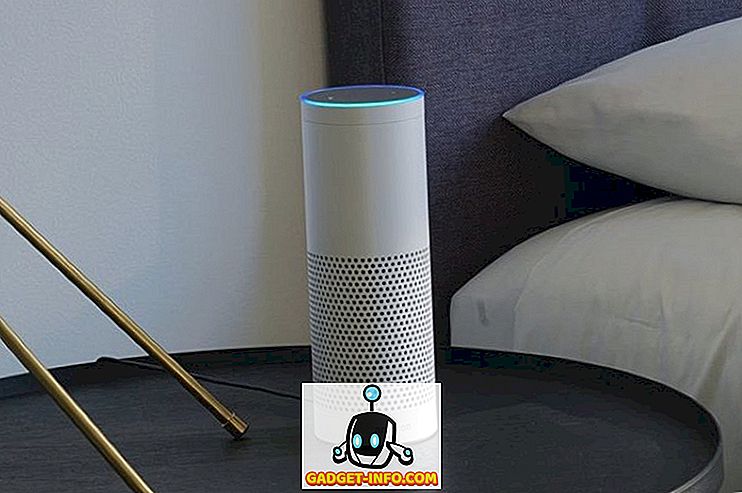Chaque fois que je suis libre, je passe la plupart de mon temps sur YouTube. Comme tout le monde, je descends également dans le terrier de YouTube pour jouer toute vidéo qui peut sembler intéressante. De temps en temps, il se peut que je trouve une vidéo trop belle et qui crie pour être partagée. Heureusement, YouTube nous a permis de partager des vidéos sur les différentes plateformes de médias sociaux. Toutefois, si vous ne souhaitez pas partager la vidéo publiquement, mais seulement avec certains de vos amis, la seule option consistait à partager le lien de la vidéo via différentes applications de messagerie. Si vous avez déjà essayé de le faire, sachez que le processus dans son ensemble était un foutoir, à la fois pour l'expéditeur et le destinataire. Il semble que YouTube était également conscient de ce problème, car il vient de lancer une nouvelle fonctionnalité de partage qui est plutôt cool. Dans l'article d'aujourd'hui, nous allons vous montrer tout ce qu'il y a à savoir sur la fonctionnalité de partage de YouTube et sur son utilisation.
Qu'est-ce que YouTube Share?
Comme vous avez pu le deviner, le partage YouTube est une nouvelle fonctionnalité de l'application YouTube qui vous permet de partager des vidéos avec vos amis sans quitter l'application. En plus de partager la vidéo, vous pouvez également discuter avec vos amis, ce qui ajoute un aspect conversationnel au partage de vidéo. Vous pouvez également partager une vidéo avec plusieurs contacts en même temps. La meilleure partie est que, puisque la vidéo est partagée dans l'application YouTube, vous pouvez voir la prévisualisation miniature de la vidéo avant de la lire, de sorte que vous sachiez dans quoi vous vous engagez. En outre, vous pouvez lire la vidéo directement dans le chat . Ces fonctionnalités rendent le partage de vidéos assez facile et amusant. Voyons maintenant comment utiliser ces fonctionnalités.
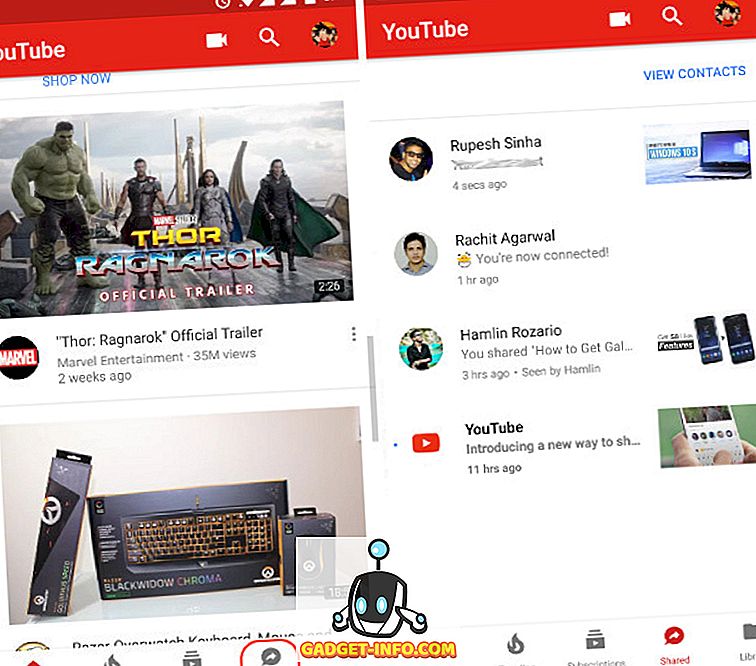
Comment utiliser le partage YouTube
La mise à jour de la fonctionnalité de partage de YouTube se déroule par étapes et vous recevrez la mise à jour dans quelques jours. Une fois que vous recevez la mise à jour, un nouvel onglet «Partagé» apparaîtra dans l'application . L'onglet partagé hébergera toutes les vidéos et discussions partagées. Mais avant de commencer à partager la vidéo, vous devrez ajouter des contacts avec lesquels vous souhaitez partager la vidéo. Le tutoriel ci-dessous montre les instructions étape par étape pour ajouter des contacts et partager des vidéos.
Ajout de contacts dans YouTube Share
Vous pouvez ajouter des contacts dans votre application YouTube de trois manières. En outre, une chose à retenir ici est que, une fois que vous avez ajouté un contact, l'autre partie recevra une notification et devra approuver votre demande . Une fois que votre correspondant a approuvé votre demande de connexion, vous seul pourrez alors partager des vidéos et des messages.
1. La méthode la plus simple pour ajouter des contacts consiste à utiliser leur compte Gmail. Une fois que vous avez appuyé sur l'onglet Partagé, YouTube affiche les noms des personnes qui figurent dans vos contacts Gmail et qui ont associé leur compte YouTube à ce compte. Vous pouvez trouver ces contacts dans la section "Vous savez peut-être" . Pour ajouter de tels contacts, il vous suffit d' appuyer sur le bouton «ajouter un contact» (indiqué dans l'image). Un appui sur le bouton envoie une invitation et le contact sera ajouté dès que l'invitation sera acceptée.
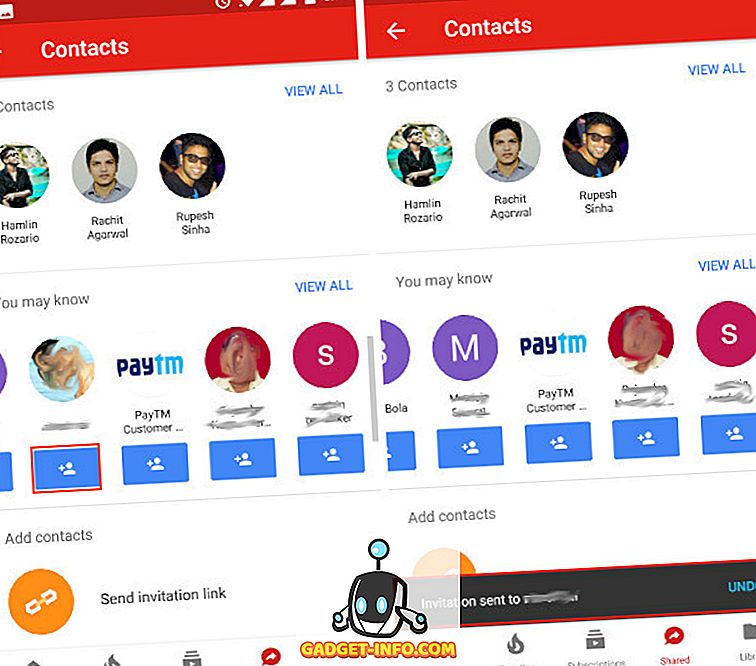
2. Vous pouvez également ajouter des contacts en partageant le lien d'invitation via différentes plates-formes telles que les médias sociaux, la messagerie, les e-mails, etc. Pour ce faire, appuyez simplement sur le bouton «Envoyer le lien d'invitation», puis choisissez votre support .
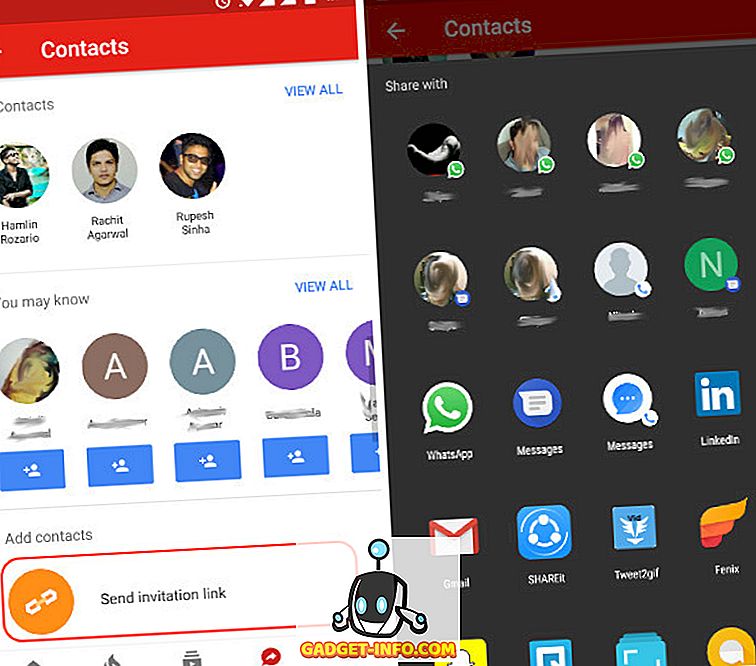
3. Enfin, vous pouvez envoyer des liens d'invitation directement aux contacts de votre téléphone en appuyant sur l' option “Rechercher dans le répertoire” . Cependant, rappelez-vous que pour que cette méthode fonctionne, vous devez accorder l'autorisation "Accès de contact" à l'application YouTube lorsque la fenêtre contextuelle s'affiche.
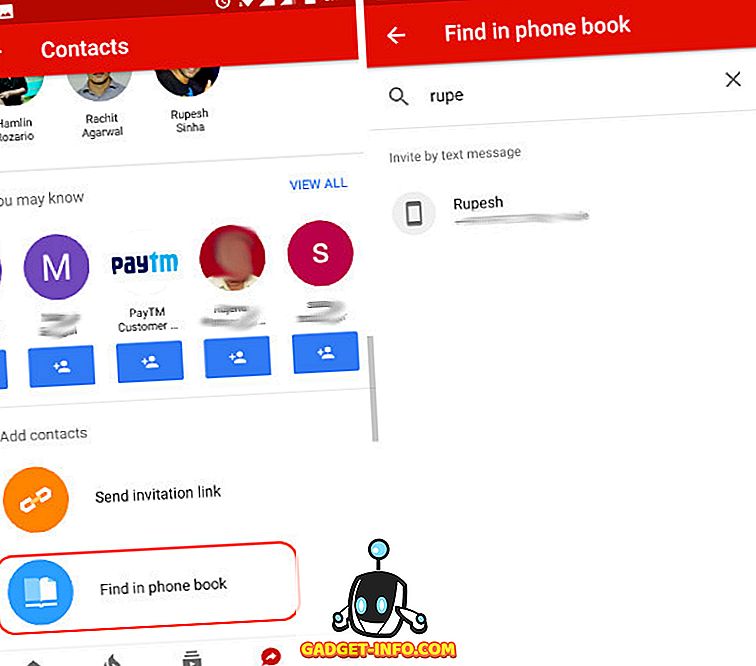
Partage de vidéos et discussion
Comme je l'ai mentionné précédemment, outre le partage de vidéos, vous pouvez également discuter avec vos amis dans l'application YouTube. Je ne pense pas que la fonctionnalité de chat soit lancée en tant que compétition avec d'autres applications de chat (Google possède sa propre suite d'applications de chat), mais plutôt pour compléter la fonctionnalité de partage de vidéos. Cela étant fait, il existe deux façons de partager une vidéo sur YouTube.
1. Premièrement, vous pouvez partager la vidéo pendant que vous la regardez en appuyant sur le bouton Partager. Dès que vous appuyez sur le bouton Partager, l'application affiche désormais l'option "Partager sur YouTube" ainsi que l' option "Partager un lien" habituelle.
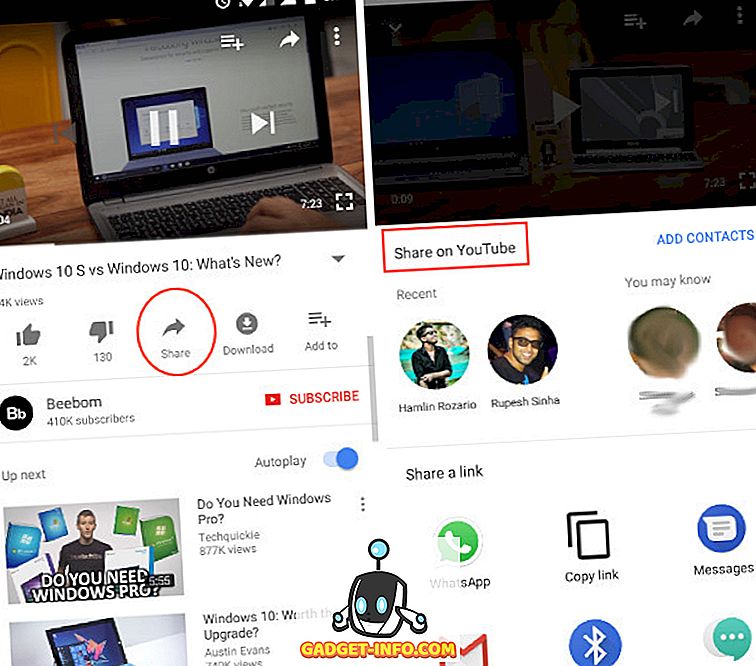
2. Vous pouvez appuyer sur les contacts que vous avez déjà ajoutés pour partager les vidéos directement avec eux. Dès que vous appuyez sur le contact, une boîte de discussion s'ouvre. Ici, vous pouvez écrire ce que vous voulez dire, puis envoyer le message avec la vidéo en appuyant sur le bouton d’envoi.
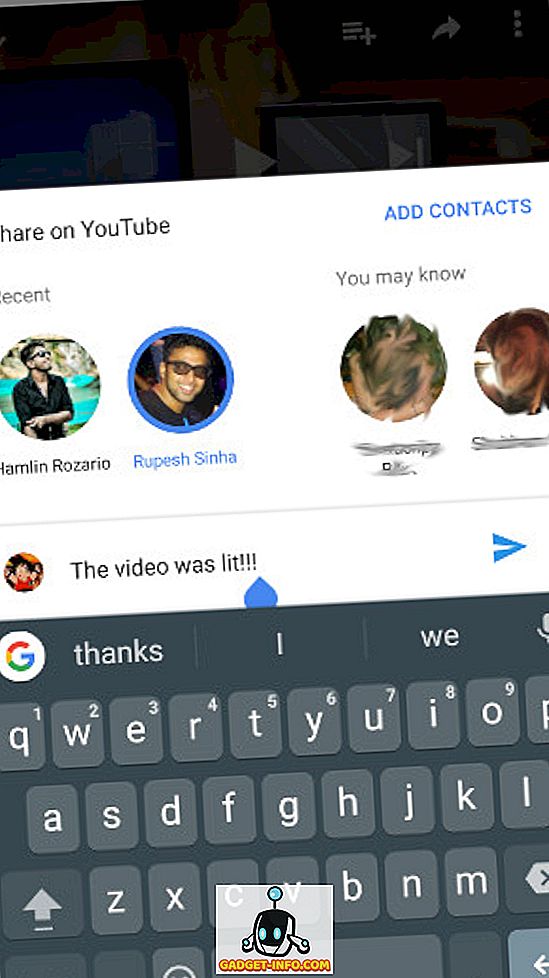
3. Vous pouvez également partager des vidéos avec une personne qui n'a pas encore reçu ou accepté votre invitation de contact. Pour ce faire, sélectionnez les contacts sous l'option «Vous savez peut-être». Ou, vous pouvez également utiliser l'option "AJOUTER CONTACTS" pour faire la même chose. Cependant, le destinataire recevra d'abord une demande de connexion. Une fois qu'il / elle accepte la demande, seule la vidéo sera livrée.
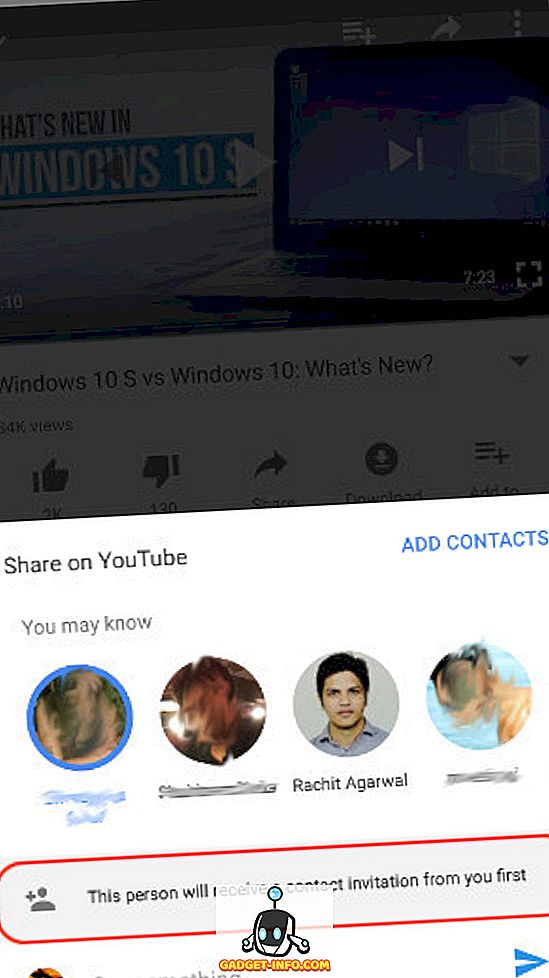
4. La deuxième façon de partager une vidéo consiste à le faire depuis le chat lui-même. Ouvrez simplement un chat (un chat sera automatiquement créé une fois que quelqu'un aura accepté votre demande de connexion et vice-versa), et appuyez sur le bouton de partage . Ici, vous verrez toutes les vidéos que vous avez regardées récemment dans un ordre chronologique . Appuyez sur n'importe qui pour les partager. Vous pouvez également rechercher n’importe quelle vidéo dans la barre de recherche, puis la partager.
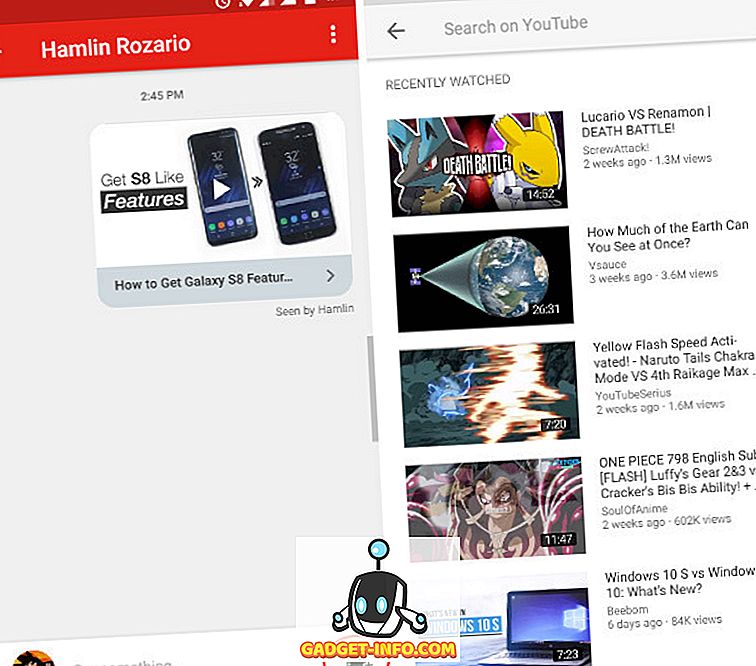
3. Partager des vidéos avec plusieurs contacts à la fois (discussion de groupe)
1. Pour partager une vidéo avec plusieurs contacts à la fois, appuyez d'abord sur le bouton Partager pendant que vous regardez une vidéo. Ici, sélectionnez autant de contacts que vous le souhaitez en appuyant dessus . Maintenant, tapez votre message (ou pas) et appuyez sur le bouton d’envoi.
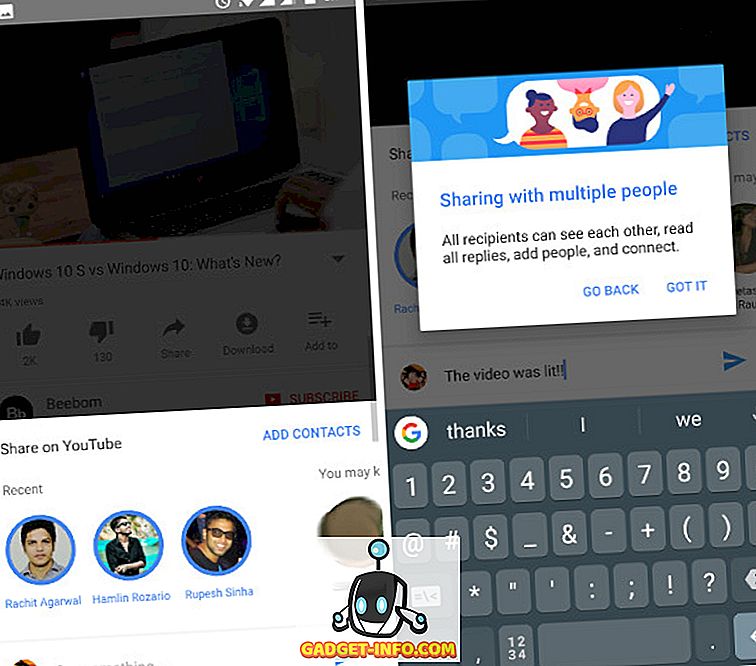
2. Une fois que vous avez appuyé sur le bouton d’envoi, YouTube crée un nouveau groupe avec tous ces contacts en tant que membres. Chaque membre du groupe pourra voir le message et la vidéo. Le groupe fonctionnera exactement comme les discussions de groupe sur n'importe quelle autre application de messagerie, ce qui signifie que tout le monde peut voir les messages de chacun.
Partager des vidéos et discuter avec vos amis dans l'application YouTube
La nouvelle fonctionnalité de partage de l'application YouTube reçoit beaucoup d'amour et de haine en même temps. Personnellement, je l'aime. Étant donné que la fonctionnalité est cachée dans un onglet séparé, cela n’affecte pas mon utilisation normale. La restriction d'accepter l'invitation avant que quiconque puisse partager une vidéo est une très bonne mesure. Cela garantit que vous ne serez pas bombardé de messages de personnes, vous ne savez même pas. Ainsi, YouTube donne aux utilisateurs un contrôle important sur sa fonctionnalité de partage. On peut facilement l'ignorer s'il ne veut pas l'utiliser. Mais, c'est ce que je pense et votre opinion pourrait différer de la mienne. Alors, consultez la fonctionnalité pour vous et dites-nous ce que vous pensez sur le sujet dans la section commentaire ci-dessous.